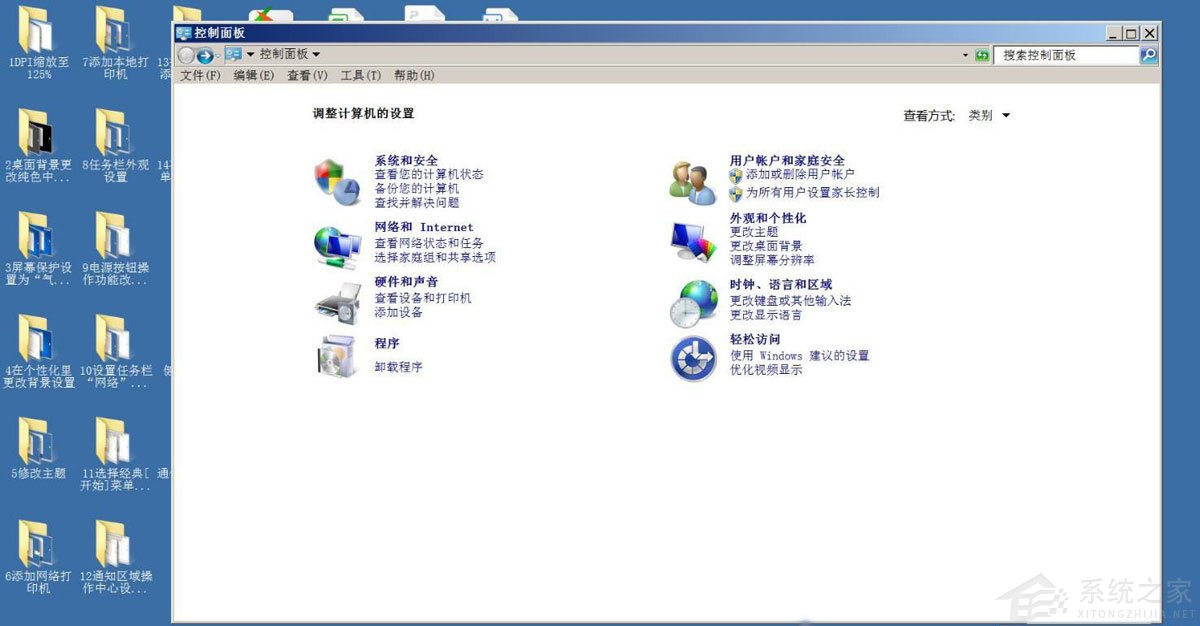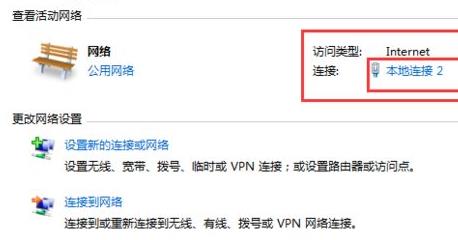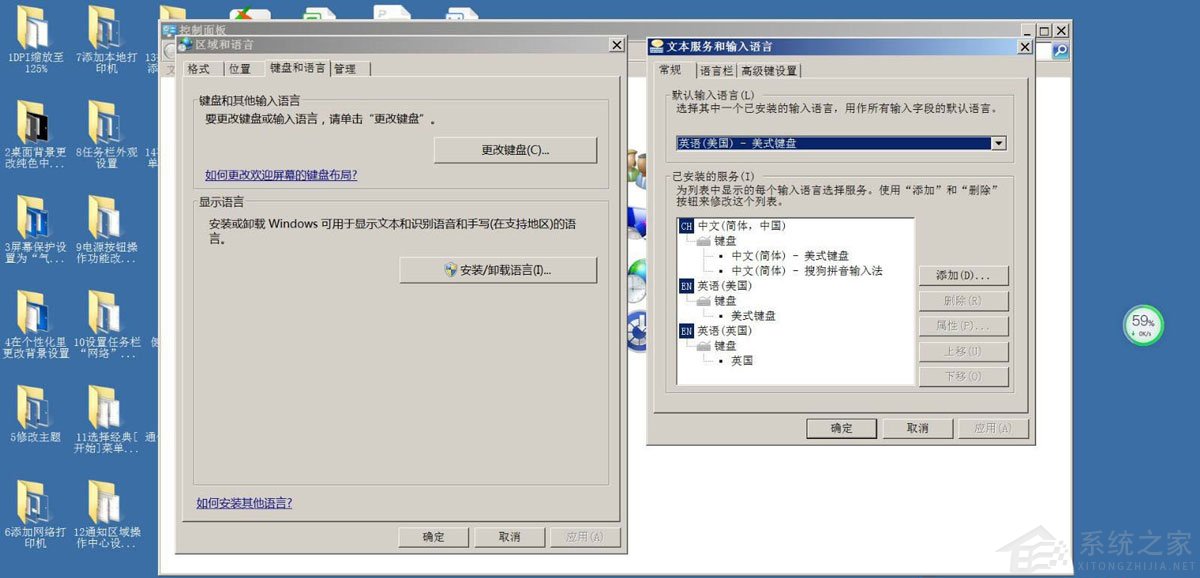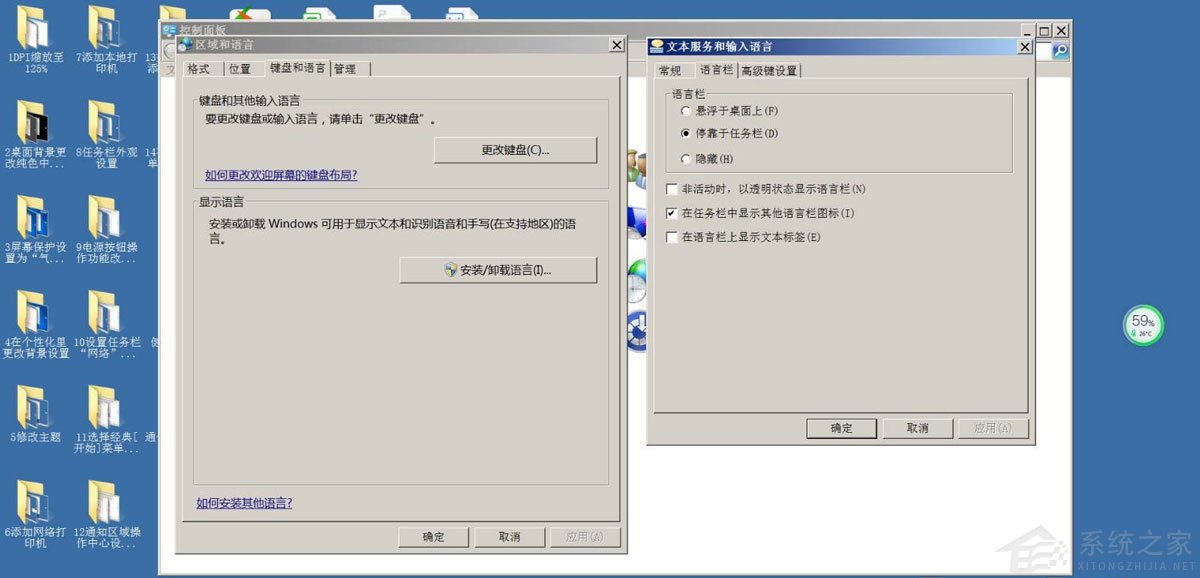首页
Win7如何修改错误的IP地址?Win7修改错误IP地址的方法
Win7如何修改错误的IP地址?Win7修改错误IP地址的方法
2021-12-27 02:52:39
来源:互联网
作者:admin
最近有不少小伙伴在打开Win7系统的电脑之后发现无法上网,查看之后发现是因为IP地址错误而导致的,那么遇到这种情况应该如何修改错误IP地址呢?下面就和小编一起来看看应该如何操作吧。
Win7修改错误IP地址的方法
1、首先点击右下角的网络图标,然后点击“打开网络和共享中心”。
2、在里面点击中间出现的“本地连接2”。
3、在本地连接里,右击属性按钮。
4、在点击属性界面中的“Internet 协议版本 4”。
5、然后勾选“使用下面的ip地址”根据情况来进行设置,保存即可。
相关文章
- 安装win7系统磁盘分区必须为?win7系统磁盘如何分区? 01-21
- win7文件夹查看选项在哪?win7文件夹查看选项打开方法 01-19
- win7电脑颜色不正常怎么调?win7电脑颜色不正常调节方法 01-18
- 安装win7后鼠标动不了怎么办? 重装win7后usb全部失灵解决方法 12-20
- 微软win7专业版如何安装?微软win7专业版下载安装教程 12-15
- win7一关机就自动重启?win7关机后自动开机的解决办法 12-14
精品游戏
换一批